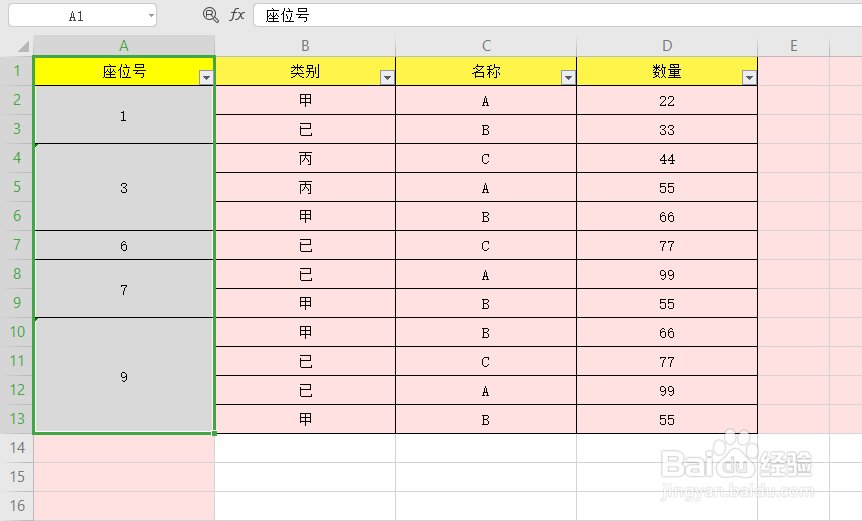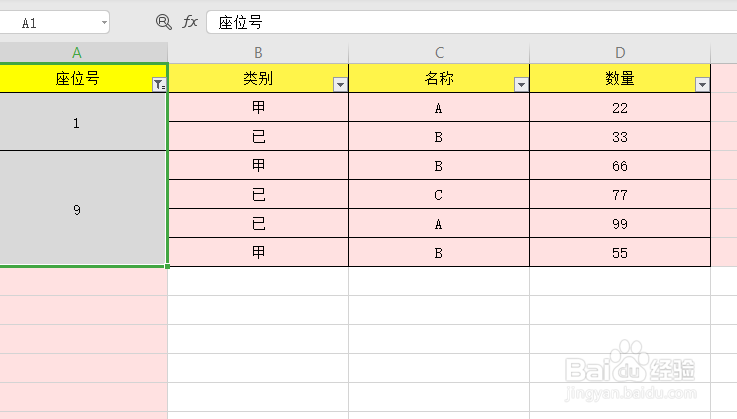1、打开wps,打开需要处理的数据。
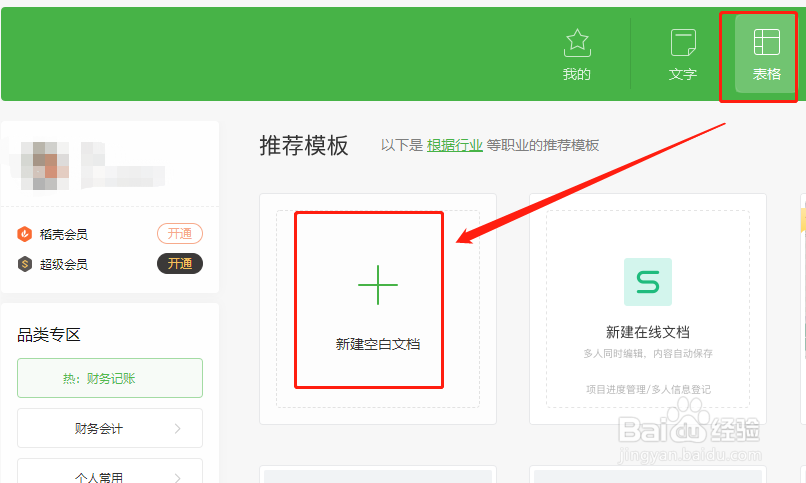
2、选中筛选列,用格式刷将格式保存。

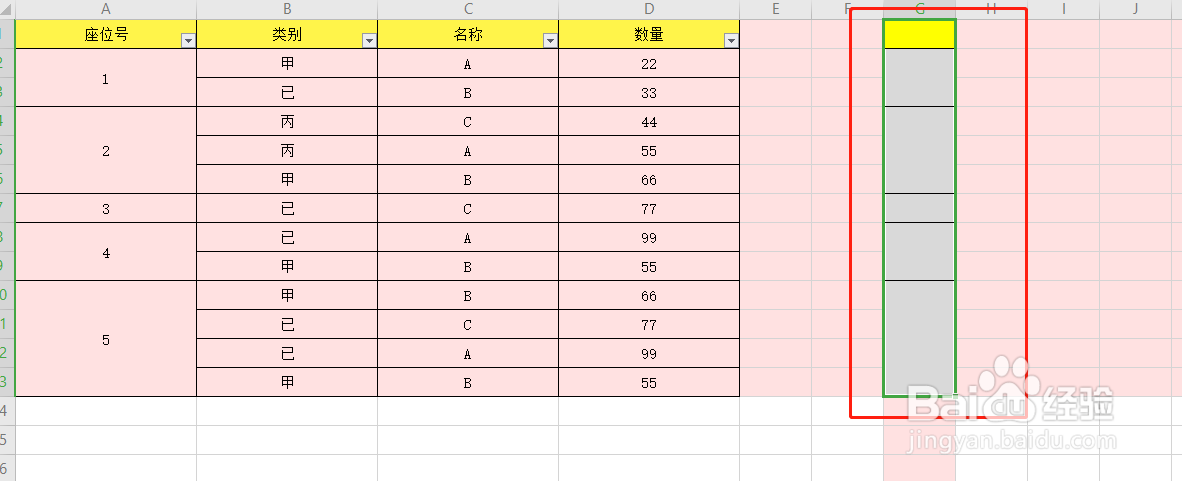
3、选中合并单元格区域,取消合并单元格。
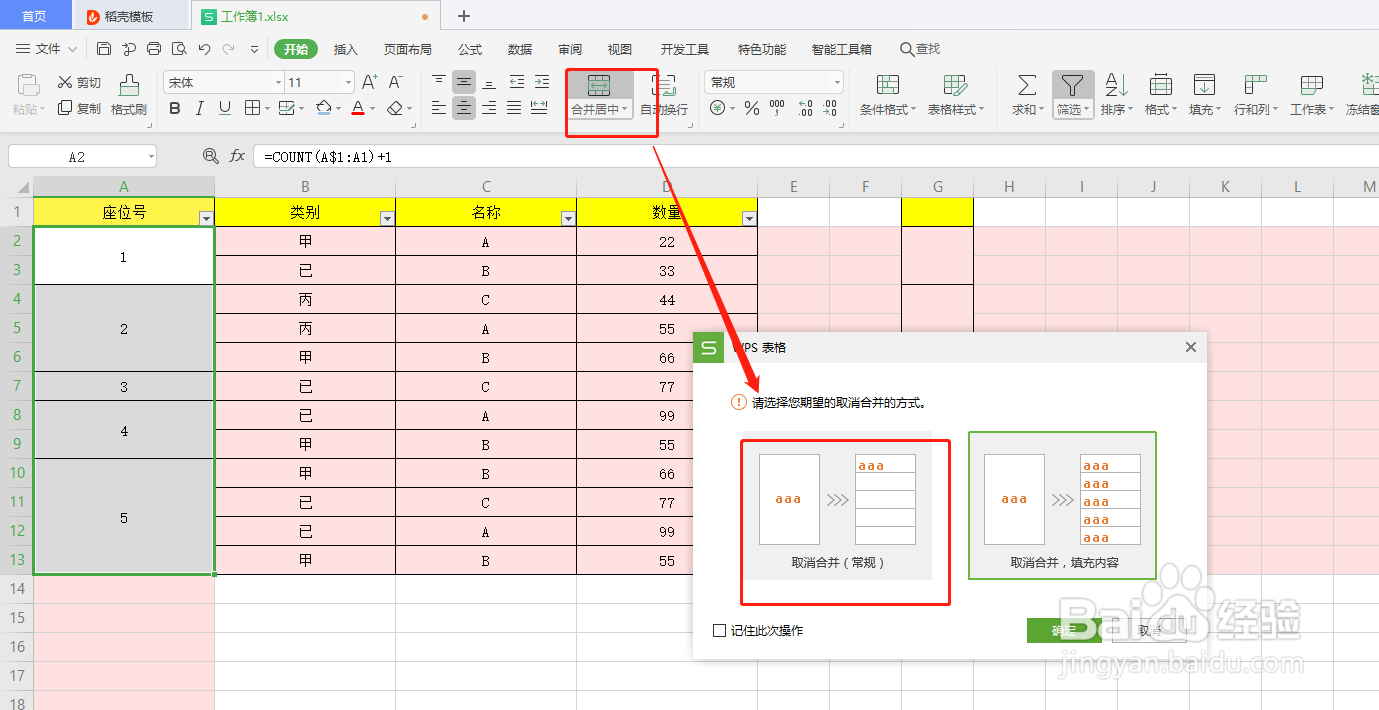
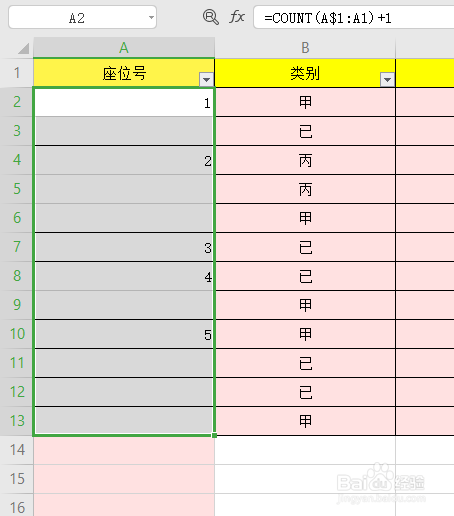
4、选择上端菜单栏中的“查找”→“定位”→打开定位对话框。
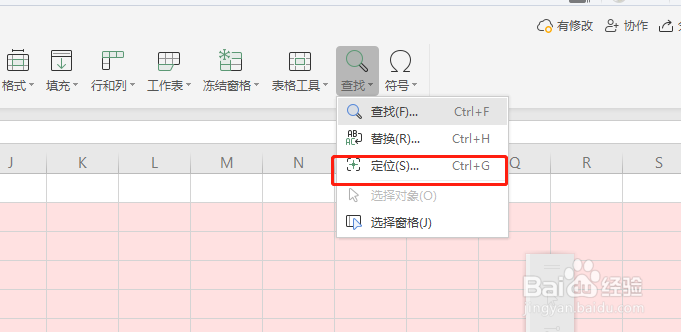
5、定位条件选择“空值”。
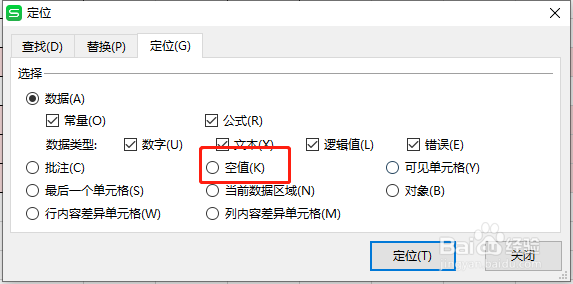
6、输入“=”+上一个单元格的内容,按Ctrl+enter进行填充。
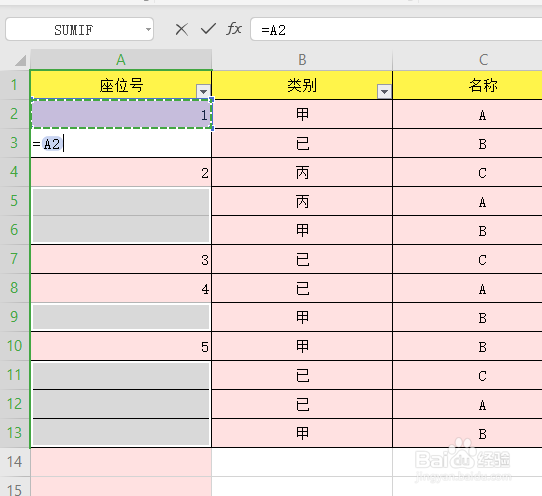
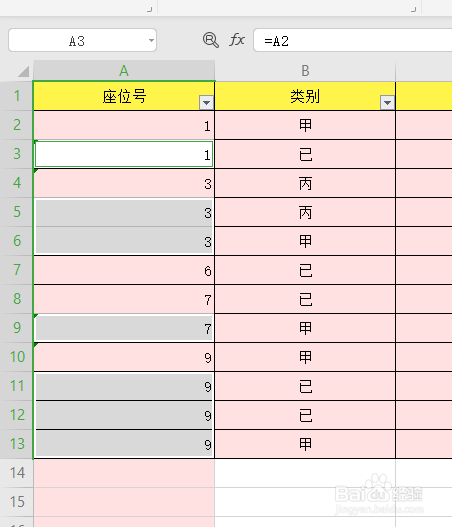
7、选中之前保存的格式,用之前的格式刷再刷回去。
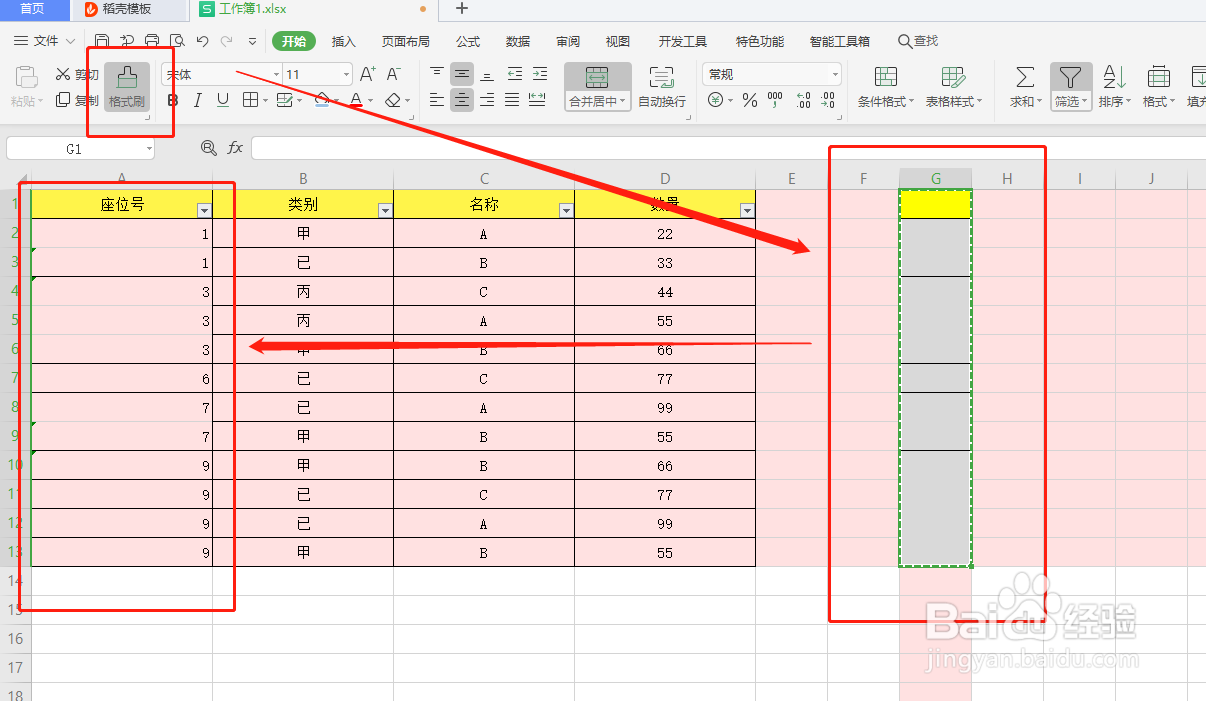
8、再看筛选结果即可。
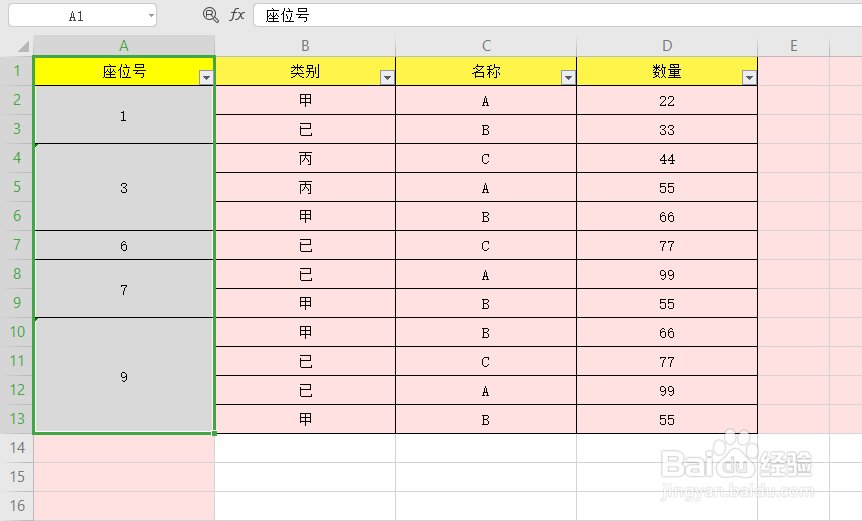
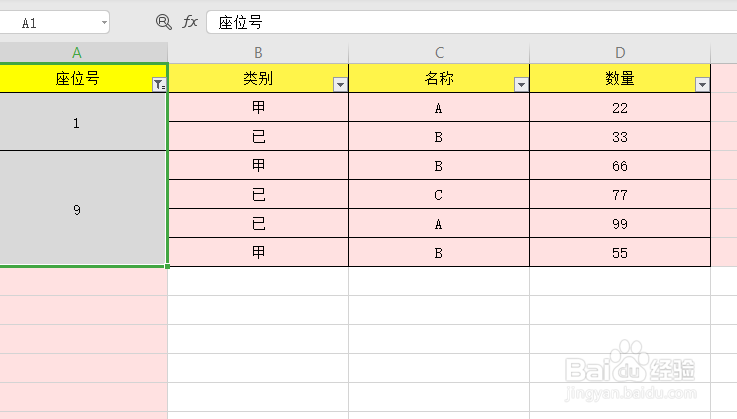
时间:2024-10-14 00:44:58
1、打开wps,打开需要处理的数据。
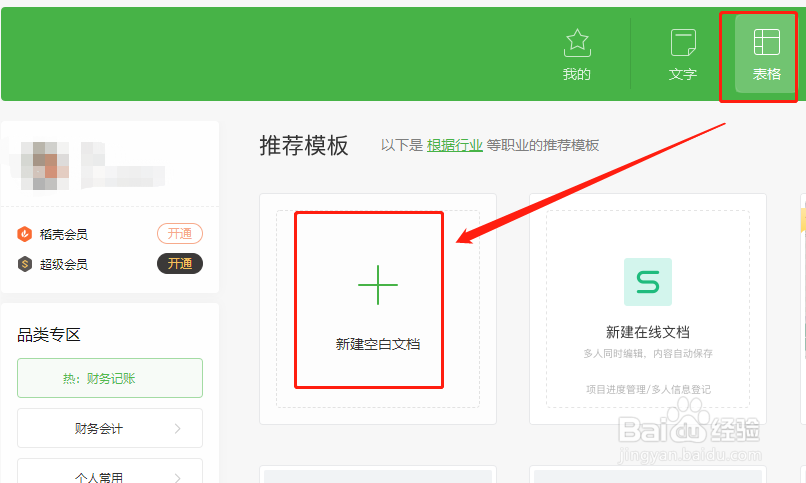
2、选中筛选列,用格式刷将格式保存。

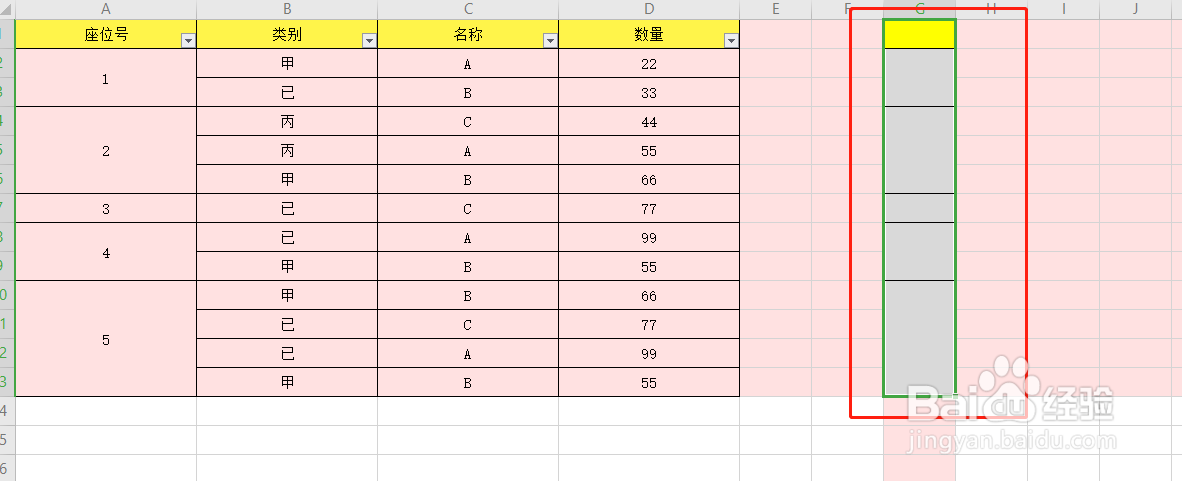
3、选中合并单元格区域,取消合并单元格。
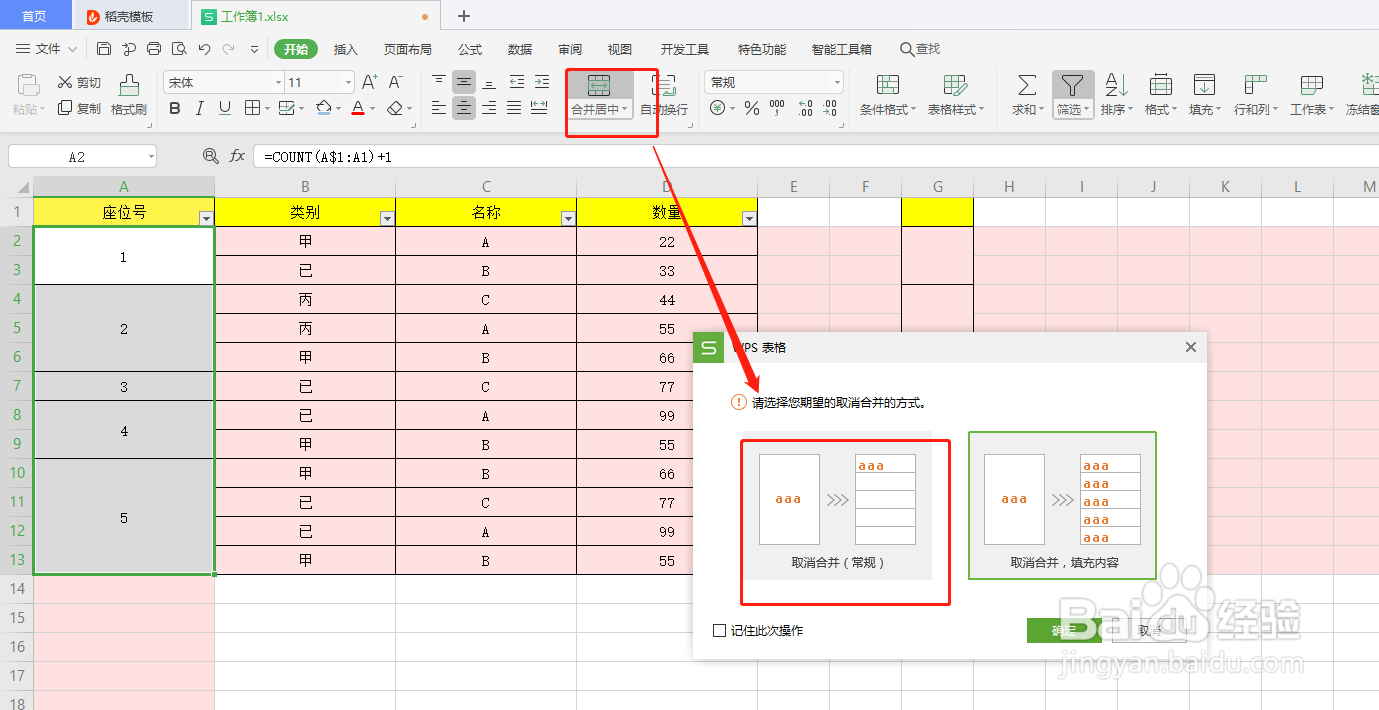
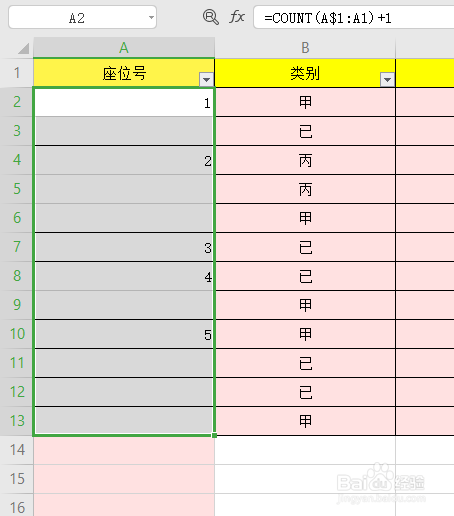
4、选择上端菜单栏中的“查找”→“定位”→打开定位对话框。
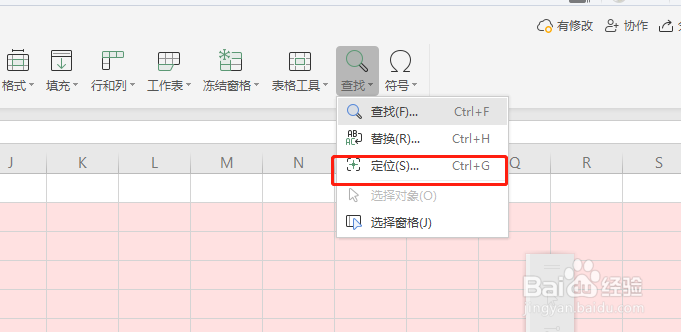
5、定位条件选择“空值”。
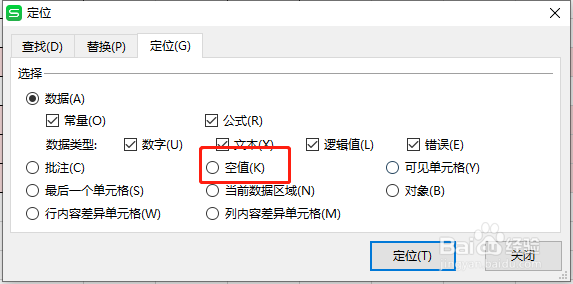
6、输入“=”+上一个单元格的内容,按Ctrl+enter进行填充。
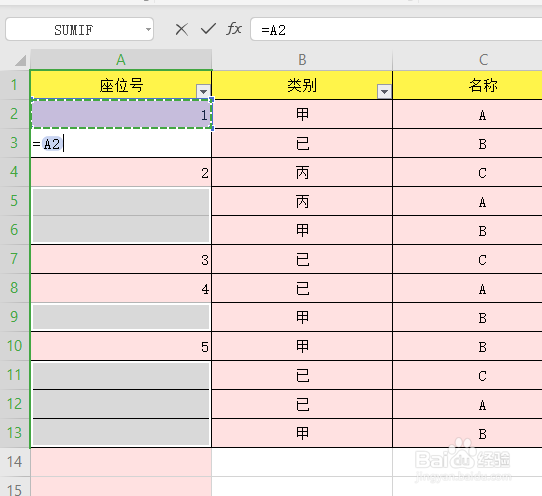
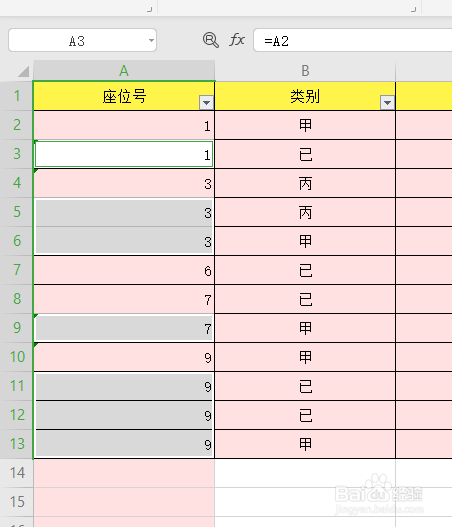
7、选中之前保存的格式,用之前的格式刷再刷回去。
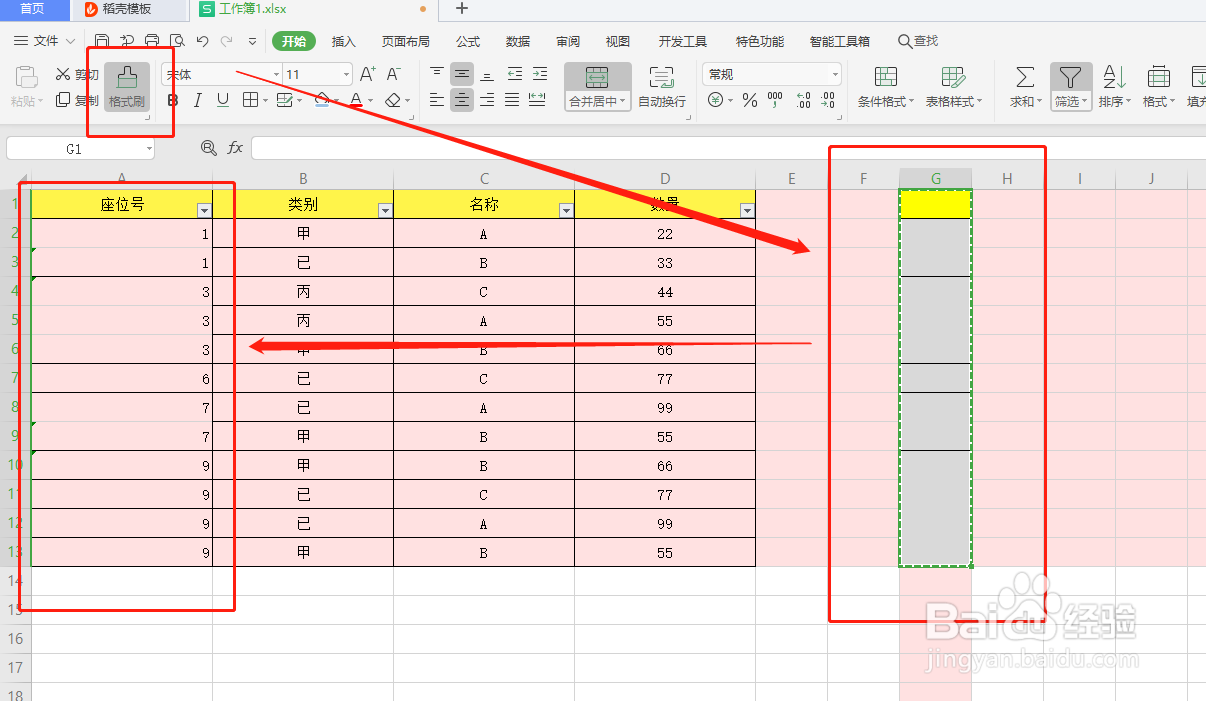
8、再看筛选结果即可。